SFC:n korjaaminen epäonnistui ja DISM näyttää virheen 0x800f081f Windows 10:ssä
Yhdellä lukijallamme oli ongelma foorumissa, jossa hän ilmoitti kahdesta virheestä, DISM (virhe 0x800f081f)(DISM (Error 0x800f081f)) ja SFC (korjaus epäonnistui)(SFC (Failed to Repair)) Windows 10(Windows 10) :ssä . Tässä viestissä ehdotamme tapoja ratkaista ongelma.
DISM epäonnistui virheellä: 0x800f081f
The source files could not be found. Use the “Source” option to specify the location of the files that are required to restore the feature. For more information on specifying a source location.
SFC epäonnistuu seuraavilla tavoilla:
“Windows Resource Protection found corrupt files but was unable to fix some of them. Details are included in the CBS.Log located at windir\Logs\CBS\CBS.log. For example C:\Windows\Logs\CBS\CBS.log. Note that logging is currently not supported in offline servicing scenarios.”
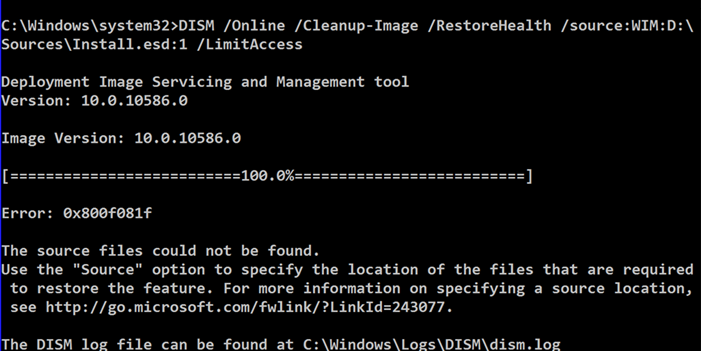
SFC :n (SFC)korjaaminen(Repair) epäonnistui ja DISM -virhe 0x800f081f
DISM -virhe — 0x800f081f — johtuu ISO :n ja Windows 10 : n versioristiriidoista . Joten se korjaa tämän, sinun on ladattava sama ISO - versio Microsoftin verkkosivustolta(Microsoft Website) . Koska Microsoft ei kuitenkaan salli sinun ladata Windows 10 ISO :n vanhempaa versiota , sinulla voi olla kaksi vaihtoehtoa. Voit joko päivittää Windowsin uusimpaan versioon tai käyttää tätä työkalua ladataksesi tarkan version tarpeidesi mukaan.(tool to download the exact version as per your need.)
Jos joku ehdotti, että lataat Tech Bench -päivitysohjelman(Tech Bench Upgrade Program) , se on nimetty uudelleen Windows 10:n ISO-sivuksi .

" SFC ei onnistunut korjaamaan virhettä" -kohtaan ei ole kiinteää ratkaisua, mutta lokitiedostojen tarkasteleminen sijainnissa C:WindowsLogsCBSvoi auttaa.
Lokitiedosto SBS.log(Logfile SBS.log) sisältää luettelon vioittuneista tiedostoista. Jos näin on, tutustu yksityiskohtaiseen oppaaseemme siitä, kuinka voit korvata korruptoituneen tiedoston poistokomennolla(use the takedown command to replace the corrupt file) ja korjata ongelman.
Jos mikään muu ei kuitenkaan toimi ja virhe häiritsee siinä määrin, että et voi toimia normaalisti, suosittelemme, että nollaat Windows 10 -tietokoneen(reset Windows 10 PC) .
Related posts
DISM-virheet 87, 112, 11, 50, 2, 3, 87,1726, 1392, 1393, 1910 jne.
DISM epäonnistuu virheellä 112, kun NTFS-pakkaus on otettu käyttöön WinPE 10:ssä
DISM-virhe 1009 - Määritysrekisteritietokanta on vioittunut
Windows ei voi vahvistaa digitaalista allekirjoitusta (koodi 52)
Korjaa Arkisto on joko tuntemattomassa muodossa tai vioittunut virhe
MBR2GPT ei voinut ottaa varmuuskopiointi-/palautusoikeuksia käyttöön Windows 10:ssä
Asenna Realtek HD Audio Driver Failure, Error OxC0000374 Windows 10
Korjaa Microsoft Store -virhe 0x87AF0001
Tapahtumatunnus 158 -virhe - Identtiset levyn GUID-tunnukset Windows 10:ssä
Oho! Emme voineet tallentaa sitä - Windows Photos App
Korjaa ShellExecuteEx epäonnistui virhe Windows 11/10:ssä
Korjaa tapahtumatunnus 7031 tai 7034 virhe, kun käyttäjä kirjautuu ulos Windows 10 -tietokoneesta
Virhe 2738, VBScript-ajonaikaa ei voitu käyttää mukautettua toimintaa varten
Korjaa sovelluksen latausvirhe 5:0000065434 Windows 10:ssä
Jotain meni pieleen. Sammuta virustorjuntaohjelmisto, 0x8007045d
Pelipalveluvirhe 0x80073D26, 0x8007139F tai 0x00000001
Korjaa sovellusvirhe 0xc0150004 Windows 11/10:ssä
Korjaa Windows 10 -päivityksen asennusvirhe 0x8007042B - 0x2000D
Tiedosto install.wim on liian suuri kohdetiedostojärjestelmälle
Korjaa Logitech Setpoint Runtime -virhe Windows 10:ssä
